在做接口调试或测试时,请求中的每个参数都要按照接口文档填写到postman的对应位置中,很是麻烦。那是否有这样一个功能?可以帮我们自动生成接口数据,无需修改,直接发送请求就可以呢。
这里面我们需要借助于浏览器或其它抓包工具结合postman工具来一起使用,具体思路就是在APP或浏览器中操作所使用的功能,然后通过抓包工具获取到想要的请求数据 ,然后将这条请求数据拷贝到postman中 。
拷贝浏览器的请求数据到postman中。
实现步骤:
- 通过浏览器操作所被测系统,然后通过F12找到我们所关注的请求数据包 。
- 选中所关注的请求点击鼠标右键,然后再点击copy-Copy as cURL。
- 切回到postman工具中,点击import-Raw Text ,直接将拷贝请求Ctrl+V(粘贴)到该文本区域内,点击continue,点击导入。
- 这样postman就会帮你自动生成一个和浏览器中一样的请求。所有的请求参数都已自动填写好,无需任何修改,可以直接发送该请求 。
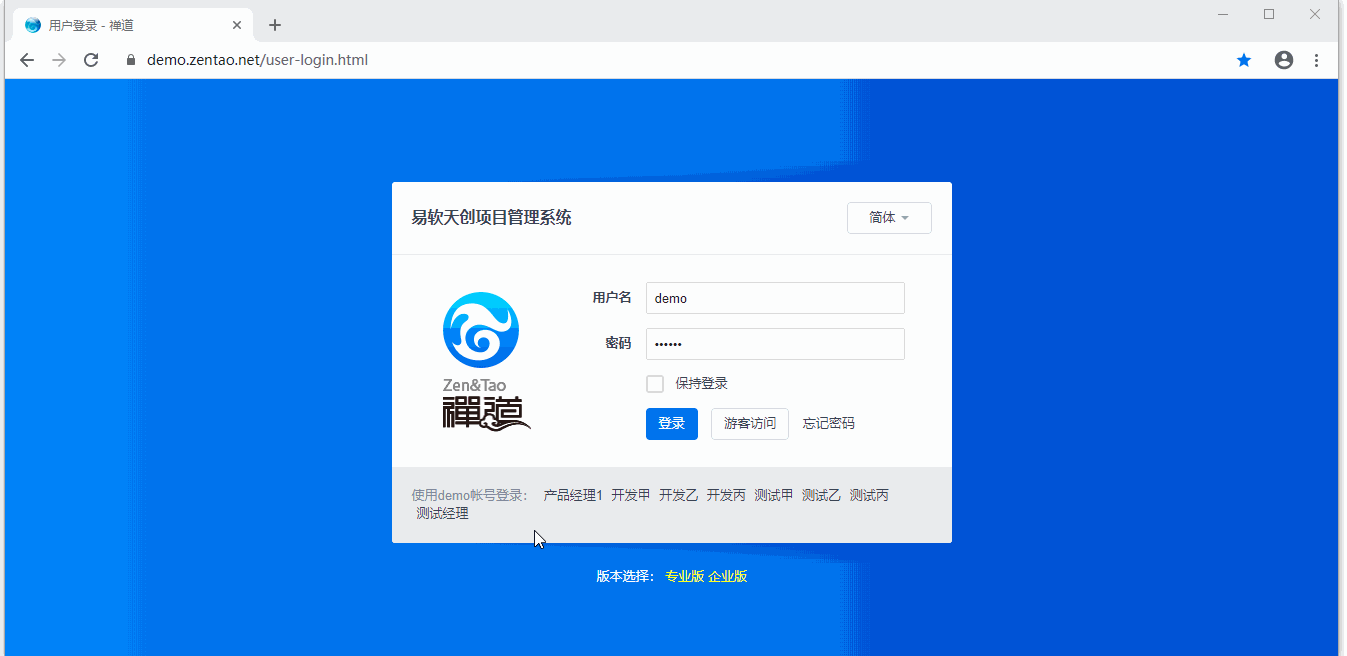
那么通过这样的操作,在我们做接口调试或测试时,就可以大大节省我们填写请求参数的时间 。
拷贝Fiddler工具中的请求数据到postman中。
但有时候,我们使用的是APP,没法通过浏览器进行抓包,这时我们就会想到使用fiddler或者Charles。同样的也可以把这两款工具的数据包导入到postman自动生成请求 。
需要注意的是,在fiddler中需要先将选中的数据导出,然后再在postman中导入该数据包。
实现步骤:
- 打开fiddler工具,在APP操作你的功能,然后进入fiddler中直接找到我们想要的请求。
- 在Fiddler-File-Export Sessions-Selected Sessions,选择cURL Script,点击Next ,选择保存到本地 。
- 回到postman工具中,点击import-File ,选择Fiddler导出的文件,导入即可。
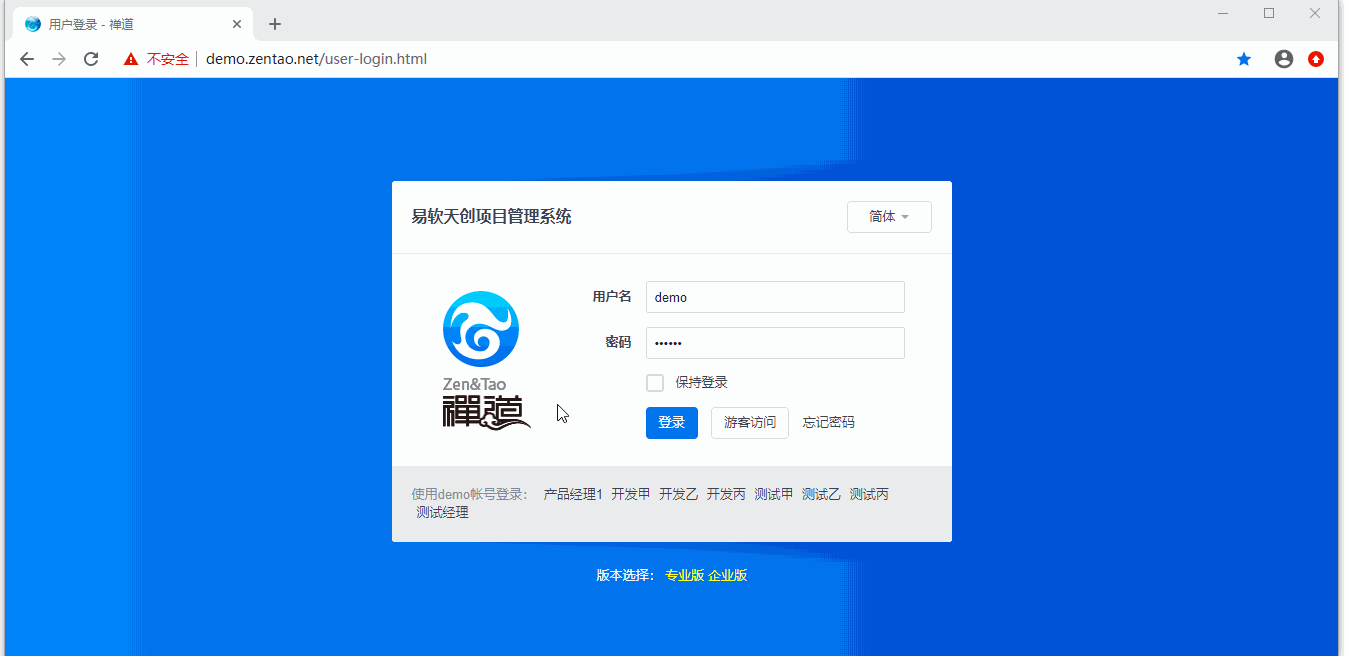
这样实现的效果和在浏览器导入的效果是一样的,都可以自动生成请求,直接发送请求数据。
拷贝Charles工具中的请求数据到postman中
同样我们也可以将Charles的数据包拷贝到postman中使用,操作步骤和上面的步骤基本一致,这里主要展示在Charles拷贝请求的截图。
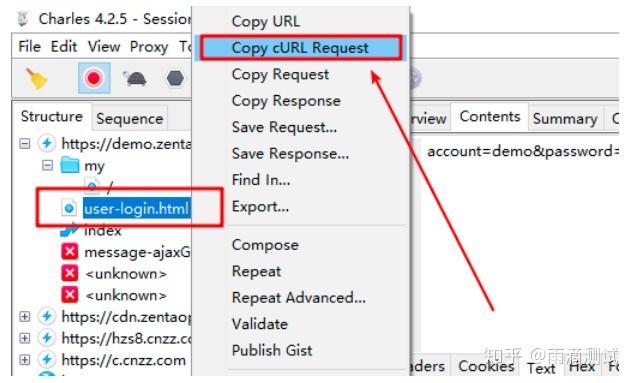
选中请求,点击Copy cURL Request,直接粘贴在postman的Raw Text中就可以了。
SSL certificate verification认证问题
有时候在fiddler或charles中导入的包虽然能生成请求,但是发送时报错,具体如下 。
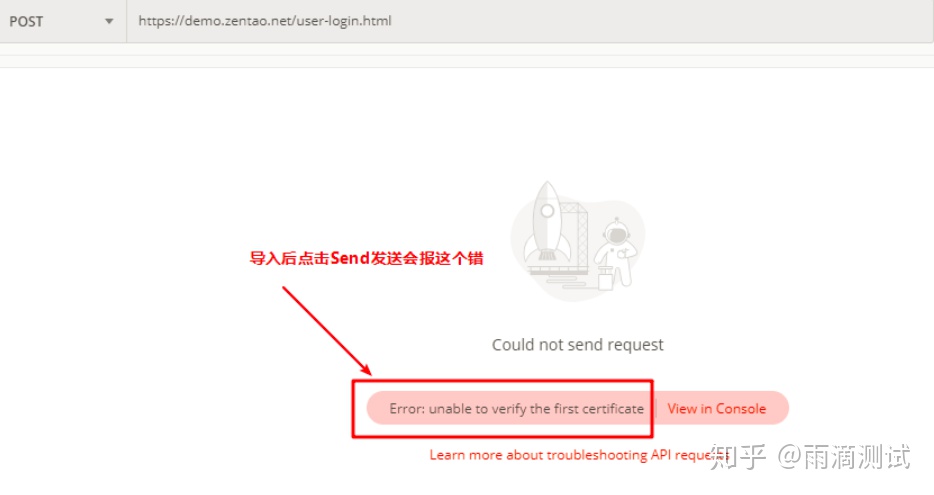
导致此问题的原因就是postman设置了SSL certificate verification认证 ,我们需要把它取消就可以了 。
操作步骤:打开postman,在File-Setting-General,把SSL certificate verification后面的开关关掉即可。
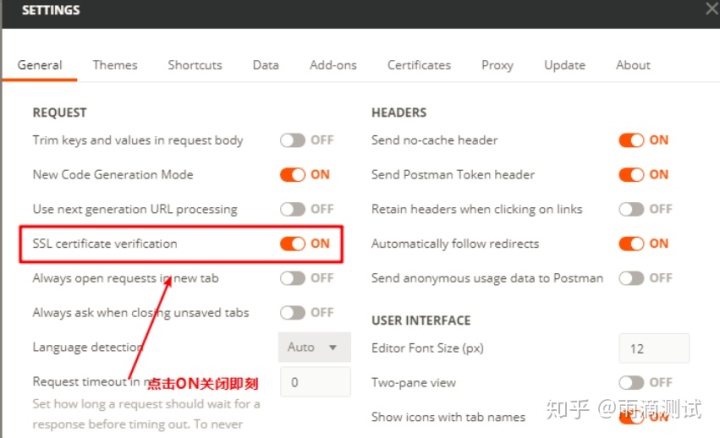
关掉此开关后,fiddler和charles的数据包导入postman中,再次Send就不会报错了 。




















 1891
1891

 被折叠的 条评论
为什么被折叠?
被折叠的 条评论
为什么被折叠?








